Mikrofon fungerer ikke via Microsoft Teams: Hvordan fikser jeg det?
Miscellanea / / August 05, 2021
Microsoft Teams er en allsidig samarbeidsprogramvare med mange funksjoner. Og har mange forretningsforbedringer å integrere med mange kunder og verktøy. Microsoft Teams tillater engasjerende og høykvalitets video- og lydanrop for brukerne. Selv om det er ganske mange feil rapportert av brukerne, har det fortsatt noen kritiske feil som vi kanskje trenger å se på. Så vi hørte fra brukerne våre at de har problemer med mikrofonen.
Som vi alle vet, er en mikrofon eller en mikrofon en enhet som vi snakker til. Så under tale- eller videosamtaler kan ikke personen på de andre sidene høre hva brukeren på denne siden sier. Selv om det ikke er noe problem på maskinvarefronten. Så hvis du opplever det samme problemet, er vi klare med løsningene. Så la oss komme i gang.

Innholdsfortegnelse
- 1 Hva er problemet?
-
2 Hvordan fikser jeg mikrofon som ikke fungerer i Microsoft Teams?
- 2.1 Fix 1: Oppdater Skype for Business Client
- 2.2 Fix 2: Prøv å oppdatere fra Microsoft Office
- 2.3 Fix 3: Sjekk mikrofontillatelser
- 2.4 Fix 4: Deaktiver Skype Autostart
- 2.5 Fix 5: Kjør den innebygde feilsøkingsprogrammet
- 3 Konklusjon
Hva er problemet?
Problemet med Microsoft Teams virker som en feil som gjør at brukerne bruker mikrofonene i video- og lydanrop. Dette er en feil som noen ganger løses med bare omstart eller omstart av appen også løser. Men når problemet blir vanlig, frustrerer det brukerne. Noen ganger stopper denne feilen også mikrofonen i andre applikasjoner.
Samlet dreier problemet seg om mikrofonen som forårsaker forstyrrelser i online møter og presentasjoner, noe som er ganske kjent i dag. Så vi vil nå se på alle typer reparasjoner som vil hjelpe deg med å komme deg ut av dette problemet. Vi vil diskutere enkle reparasjoner, og slik at du ikke trenger en ekspert som står alene. Nå skal vi gå videre til løsningene.
Hvordan fikser jeg mikrofon som ikke fungerer i Microsoft Teams?
Vi vil nå diskutere løsningene, som hovedsakelig løser problemet med mikrofonen med Microsoft Teams. Vi anbefaler videre å følge reparasjonene i den rekkefølgen vi skal snakke om. Og ingen trinn skal hoppes over for å utføre den andre. Så la oss begynne med løsningene.
Fix 1: Oppdater Skype for Business Client
Som vi vet at Microsoft Teams er samarbeidsprogramvare, blir funksjonene integrert i dette på en eller annen måte adoptert og knyttet til partnering-appene. Oppdatering av Skype-forretningsklienten ser ut til å fungere for de fleste brukere. Så du må også prøve. Følg trinnene nedenfor for å oppdatere.

- Logg deg på offisiell Skype for Business nedlastingsside
- Se etter den siste tilgjengelige versjonen
- Last ned det, og avinstaller den tidligere som allerede er i systemet ditt.
- Installer deretter den du lastet ned nå
- Start datamaskinen på nytt etter installasjonen
Etter omstarten åpner du Microsoft Teams og prøver en videosamtale og sjekker om problemet vedvarer. Hvis det fortsatt er et problem, kan du gå videre til neste løsning.
Fix 2: Prøv å oppdatere fra Microsoft Office
Oppdatering fra Microsoft Office-frittstående applikasjon kan hjelpe til med å løse problemet i stor grad. Følg trinnene nedenfor for å gjøre dette.

- Åpne Microsoft Office-applikasjonen fra startmenyen
- Klikk på Fil-menyen øverst og bla til “Konto”.
- Velg deretter Oppdateringsalternativer og videre Oppdater nå
- Last ned de ventende oppdateringene derfra og start datamaskinen på nytt når oppdateringen er ferdig og installert
Start deretter Microsoft Teams-applikasjonen for å sjekke om problemet er løst eller ikke. Gå videre til neste løsning for mer
Fix 3: Sjekk mikrofontillatelser
Noen ganger blir ikke tillatelsen til mikrofonen gitt eller feilaktig slått av. Hvis du sjekker og tillater, kan du løse problemet. Følg trinnene nedenfor for å sjekke mikrofontillatelsene.

- Klikk på Start-knappen og velg innstillinger
- Klikk deretter på Personvern
- I venstre rute vil du se alternativet for mikrofon
- Klikk på det
- I listen sjekk etter Microsoft Teams, og aktiver vekselen hvis den er av
Start Teams-appen din på nytt og sjekk om appen er i stand til å koble til mikrofonen. Hvis ikke, bør du vurdere å gå til neste løsning.
Fix 4: Deaktiver Skype Autostart
Hver gang du starter datamaskinen, begynner Skype også med det i bakgrunnen. Noen ganger kommer Skype i konflikt med Teams-appen for å få de nødvendige ressursene. I så fall må du stoppe Skype fra automatisk oppstart. Følg trinnene nedenfor for å stoppe autostarten av Skype.
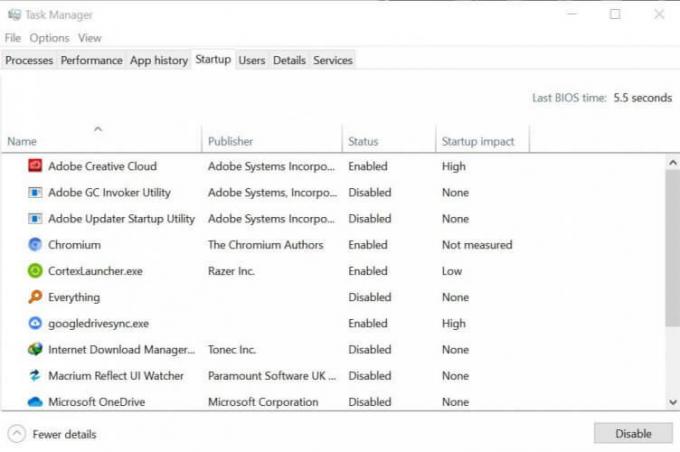
- Trykk Ctrl + Shift + Esc sammen, oppgavebehandling åpnes
- I oppgavebehandling klikker du på Startup-fanen
- Finn nå Skype og klikk på Deaktiver-knappen nederst
Åpne nå Microsoft Teams og sjekk om problemet er løst eller ikke. Hvis problemet fortsatt vedvarer, må du følge den siste løsningen.
Fix 5: Kjør den innebygde feilsøkingsprogrammet
Å kjøre feilsøkingsprogrammet vil hente hjelp fra Microsoft-støtte og dermed løse problemet ditt helt. Følg trinnene nedenfor for å kjøre feilsøkingsprogrammet.
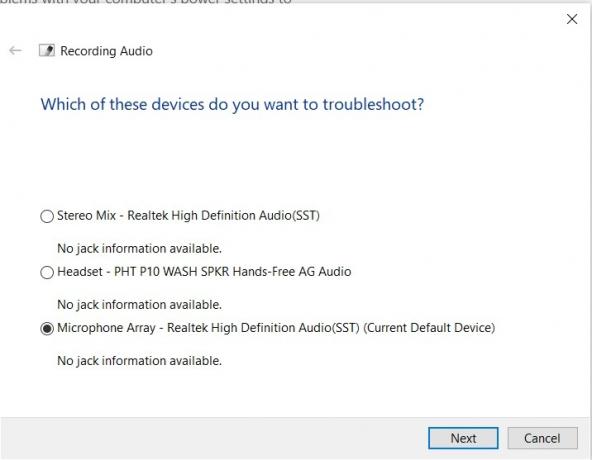
- Klikk på startknappen, skriv inn Feilsøk i søkeboksen og trykk på Enter
- Vinduet Feilsøk innstillinger åpnes
- Der velger du “Opptak av lyd” og kjører feilsøkingsprogrammet
- Det vil gi noen valg å akseptere
- Godta dem og følg i henhold til instruksjonene
- Etter at feilsøkingen er ferdig, start systemet på nytt
Nå vil du ikke oppleve noe mikrofonproblem, og du kan åpne Microsoft Teams-appen for å sjekke det samme.
Konklusjon
Denne guiden skulle hjelpe brukerne som har problemer med mikrofonen sin i Microsoft Teams. Vi håper at etter at du har fulgt løsningene vi har gitt, vil problemet ditt bli løst. Hvis du fortsatt ser problemet fortsetter, anbefaler vi at du installerer Microsoft Teams på nytt. Vi håper denne guiden var nyttig for deg. Hvis du har spørsmål eller tilbakemeldinger, er du velkommen til å kommentere nedenfor med navn og e-post-ID. Sjekk også ut vår Tips og triks for iPhone, PC-tips og triks, og Android Tips og triks for flere slike tips og triks. Takk skal du ha.
Anubhav Roy er en datavitenskapelig ingeniørstudent som har enorm interesse for en verden av datamaskiner, Android og andre ting som skjer rundt informasjons- og teknologiverden. Han er utdannet innen maskinlæring, datavitenskap og er programmerer i Python-språk med Django Framework.



